如何安装天猫魔投 天猫魔投安装教程
更新日期:2023-09-23 04:15:14
来源:系统之家
手机扫码继续观看

如何安装天猫魔投?天猫魔投是一个将手机、平板连接到智能电视、投影仪等设备上的软件,用户可以使用其在大屏上观看视频。对于新用户来说,还不知道如何安装。下面就是天猫魔投安装教程,一起了解一下。
1、连接天猫魔投。1、连接HDMI线插入电视HDMI接口;2、连接USB电源线;3、开启电视机天猫魔投将自动开机。(如下图所示:)
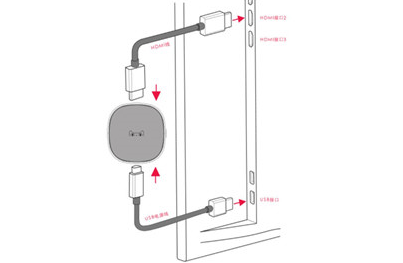
2、切换电视机信号源。电视机开启后,使用电视机遥控器将信号源切换到天猫魔投所在的HDMI信号输入,即可看到天猫魔投界面。(如下图所示:)
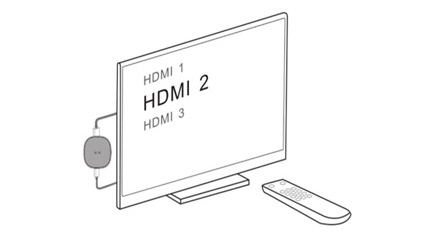
第三步:天猫魔投Wi-Fi网络配置。扫描电视机屏幕中显示的二维码,下载阿里TV助手,根据提示用手机为天猫魔投连接Wi-Fi,配网成功后,就可以将手机视频app内容投屏到电视大屏幕观看。(如下图所示:)
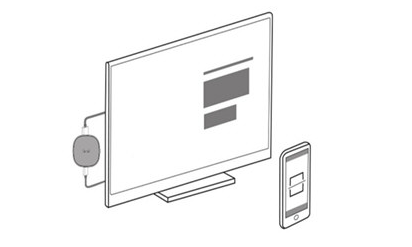
配置成功后,点选阿里TV助手首页“发现”即可在接入的优酷海量影视内容中选择想看的剧集或电影,选择“电视端投影整片”即可通过天猫魔投进行投屏观影。同时,还可于“我的”界面中选择“本地投影”,通过投屏在大屏上观看手机中的文件、视频或照片等内容。
上面就是天猫魔投安装教程,大家了解了吗?更多相关教程,请继续关注系统之家。
该文章是否有帮助到您?
常见问题
- monterey12.1正式版无法检测更新详情0次
- zui13更新计划详细介绍0次
- 优麒麟u盘安装详细教程0次
- 优麒麟和银河麒麟区别详细介绍0次
- monterey屏幕镜像使用教程0次
- monterey关闭sip教程0次
- 优麒麟操作系统详细评测0次
- monterey支持多设备互动吗详情0次
- 优麒麟中文设置教程0次
- monterey和bigsur区别详细介绍0次
系统下载排行
周
月
其他人正在下载
更多
安卓下载
更多
手机上观看
![]() 扫码手机上观看
扫码手机上观看
下一个:
U盘重装视频












